用户们想知道在win10电脑中要怎么看显卡的生产日期,首先我们打开win10电脑的设置选项,点击打开设备管理器,然后右键点击打开显示适配器中的显卡属性,打开显卡的属性页面就能查看到生产日期啦,以下就是win10显卡生产日期查看教程,轻松快速知道自己电脑上显卡的生产日期哦。
win10官方版下载地址(点击下载)
win10显卡生产日期查看教程
1、先打开电脑设置的“系统信息”
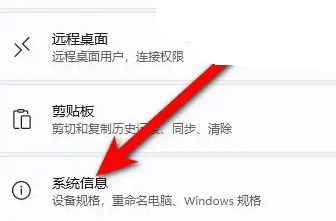
2、进入界面后,选择“设备管理器”
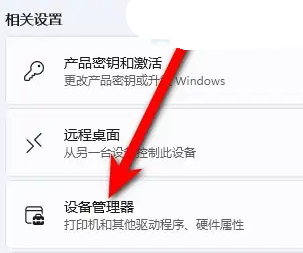
3、右击显示适配器里的显卡,选择“属性”
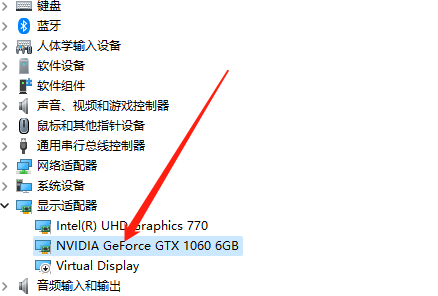
4、最后就可以看到显卡的生产日期了
相关阅读
热门教程
最新教程